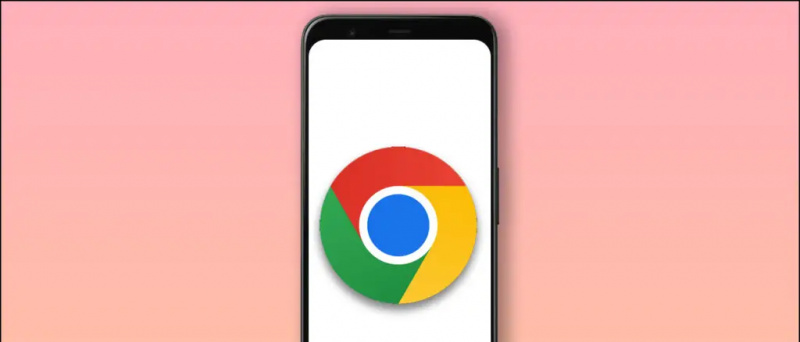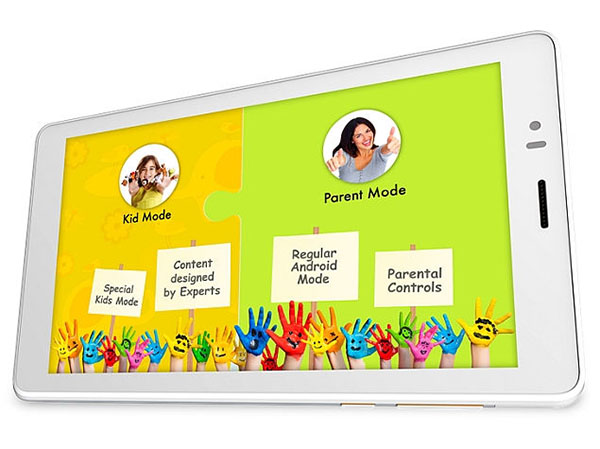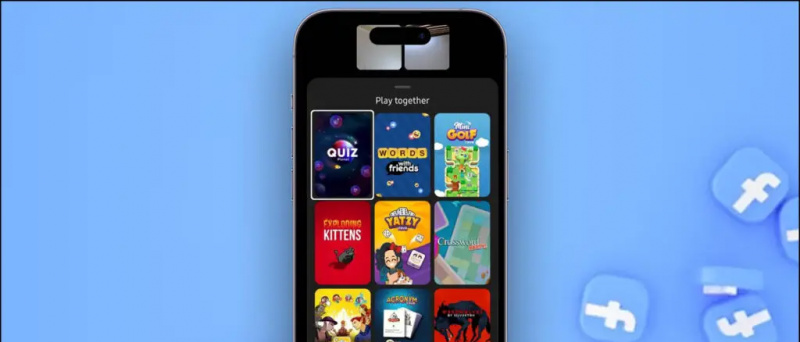Todos capturamos la mayoría de los momentos importantes de nuestra vida usando las cámaras de nuestros teléfonos inteligentes, porque son la fuente de acceso más rápido disponible con nosotros todo el tiempo. Queremos asegurarnos de que todos nos quedemos con nosotros y, por lo tanto, seguimos dándoles la espalda de vez en cuando. Si comenzamos a hacer copias de seguridad de ellos en nuestras unidades de disco duro, entonces tienden a ser ignorados por nosotros porque no podemos acceder a ellos la mayoría de las veces, por lo tanto, los usuarios comenzaron a cambiar hacia las unidades en la nube para acceder a dichos archivos multimedia. Google Drive es la forma más barata y sencilla de adquirir una buena cantidad de espacio en la nube. Donde servicios como Dropbox, SkyDrive u otros proveedores de servicios le ofrecen 5GB de espacio gratis, Google Drive puede ayudarlo con 15GB de espacio libre.
Por lo tanto, generalmente prefiero guardar las fotos de mi teléfono inteligente con la función de copia de seguridad automática y una vez que se cargan algunas de ellas, saco algo de tiempo y elimino o elimino esas imágenes no deseadas. En este artículo, le diré cómo puede habilitar esta función de Copia de seguridad automática y ser inteligente al guardar una buena cantidad de fotos en su Google Drive. Simplemente siga los pasos que se mencionan a continuación.
como borro mi foto de perfil de gmail
Recomendado: Bandeja de entrada de Gmail para correo POP o IMAP de terceros
Habilitar la copia de seguridad automática de fotos en Google Drive
Si posee un teléfono inteligente de Motorola o de la serie Nexus, entonces tendrán Android de serie, lo que significa que ya tendrá una aplicación conocida con el nombre de 'Fotos' instalada en los teléfonos inteligentes. Sin embargo, en caso de que no lo tenga, instálelo, ábralo y luego toque la sección resaltada que se menciona en la captura de pantalla.

Elija la opción Configuración y luego verá la opción de Copia de seguridad automática de esas fotos.

Toque esa opción y luego habilítela para comenzar a hacer copias de seguridad de esas fotos. Ahora puede ver que hay una lista de otras opciones disponibles en esa configuración.

la imagen de perfil de zoom no se muestra en la reunión
Puedes optar por subir las imágenes en su tamaño original (lo que consumirá una buena cantidad de batería) o puedes optar por subir un formato comprimido de esas fotografías, lo que te permitirá guardar una buena cantidad de fotografías en ese espacio de 15GB. .
Con la ayuda de esas opciones, también puede optar por cargarlas solo a través de la red WiFi o también de la red de datos móviles.
Recomendado: Escuche archivos de audio y configure tonos de llamada usando VLC Player
Conclusión
La función de copia de seguridad automática puede ser una función muy común con todos los proveedores de unidades en la nube, pero las otras funciones etiquetadas con ella, como comprimir las fotografías, elegir los medios adecuados para cargarlas y otras similares, mejoran la experiencia del usuario con Google Drive en comparación con su competidores. Háganos saber su opinión sobre esta función y estad atentos para saber más sobre ella.
Comentarios de Facebook 'Habilite la función de copia de seguridad automática para guardar fotos en Google Drive',